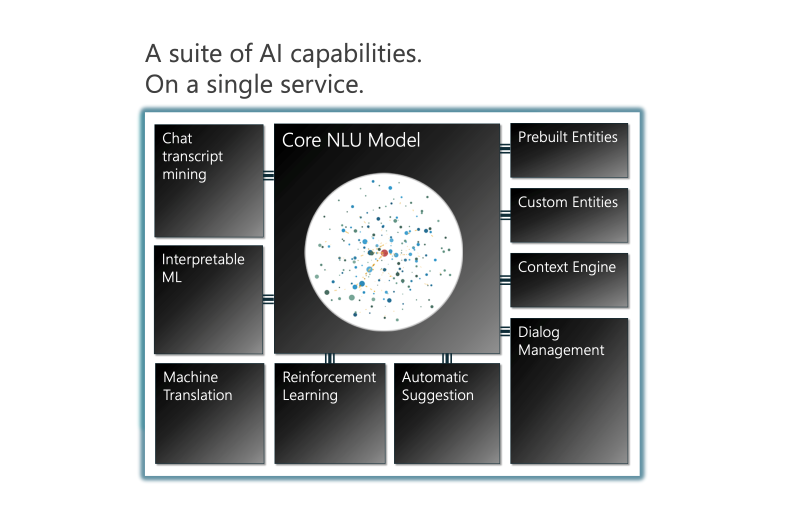Teams 和 Classic 聊天機器人的 AI 功能
使用 Teams 應用程式中的 Copilot Studio 副駕駛或 Web 應用程式中的經典 聊天機器人 Copilot Studio ,您可以啟用改進核心 AI 的額外功能。
代理包括取代或替換本文中列出的功能的下一代 AI 功能。
您可以使用這些 AI 功能向後相容較舊的聊天機器人並支援某些場景。 在大多數情況下,您應該 使用統一創作畫布 創建或轉換代理,以獲得多種 AI 技術的最佳實施。
重要
生成式 AI 功能(例如產生式答案和自然語言理解)僅在您使用 Web 應用程式中的統一創作畫布 創建或轉換聊天機器人 Copilot Studio 時可用。
必要條件
如果符合以下條件,您可以使用 AI 功能:
- 您的聊天機器人標記為 Classic。
- 您在 Teams 應用程式中建立了聊天機器人。
- 您在 2023 年 5 月 23 日之前創建了聊天機器人。
Copilot Studio 中的 AI 模型 (背景)
Copilot Studio 在單一服務上託管多個 AI 模型和 AI 功能。 核心功能是以轉換器為基礎的自然語言理解 (NLU) 模型。
傳統上,意圖觸發 (AI 模型如何使用 NLU 確定問題的意圖) 被形式化為多類別分類問題。 模型與已知類別高度相關。 但這些類別的任何變化都意味著你需要建立新的 AI 模型。
Copilot Studio,但是,它採用了一種語言理解模型,該模型使用基於範例的方法,並由深度神經模型提供支持。 這類大規模模型只需要用大量資料透過 AI 超級運算訓練一次即可。 然後,AI 將在幾個範例中使用,無需進一步訓練。
該模型是 Microsoft 大規模 AI 計劃的一部分。 AI 的開發和使用方式正在改變。 因此 Copilot Studio,此模型允許聊天機器人製作者以直觀的方式自信地創建內容,而無需 AI 專家參與。
有了 Copilot Studio 模型,您可以在為主題製作觸發字詞時提供幾個範例。 單一主題的範例通常為 5 到 10 個字詞。
觸發字詞越短越好,每個字詞應以 2 到 10 個字為主。 觸發字詞在語義上應該不同。 例如,變更單一動詞或名詞就足以擴大主題的覆蓋範圍。
可以在字詞之間進行其他變更或新增:
- 諸如 the、a 或 an 之類的冠詞
- 大寫
- 縮寫形式,例如 you're 或 don't
複數並不能提升觸發,因為 AI 模型已經考慮了縮寫形式。
相關主題中使用的實體在與其觸發字詞相符時,會自動識別使用者意圖。 例如,使用者意圖「我想預訂去波士頓的機票」與觸發字詞「我想預訂去巴黎的機票」相符。
主題重疊偵測
主題重疊偵測透過尋找各主題之間的重疊,有助於改善主題觸發準確性。 解決主題重疊問題可以減少副手在觸發主題之前提出澄清問題的需要。
提示
主題重疊偵測已正式發行,並支援 Copilot Studio 中支援的所有語言。
啟用進階 AI 功能之後,您可以檢視重疊主題的清單。 在導覽功能表中,選取分析,然後選取主題觸發索引標籤。
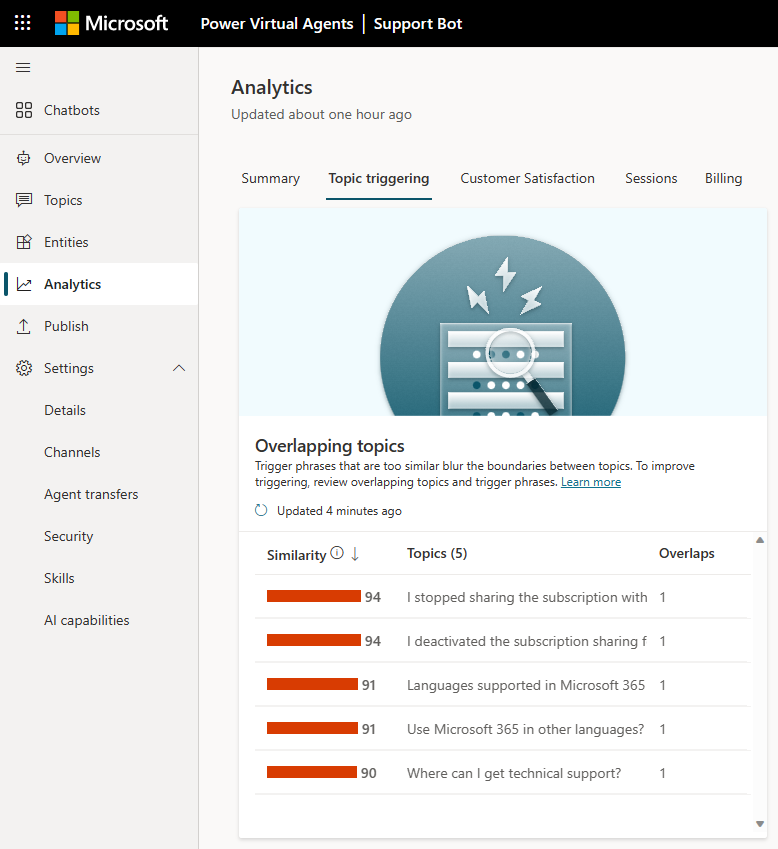
此清單會顯示每個重疊主題以及相似度分數。 此分數代表主題的整體重疊狀態,以及與所列重疊的主題數。 相似度分數由 AI 所決定,因為會評估彼此重疊的觸發字詞彼此之間的語義相近程度。 分數越高表示一個主題具有一個或多個與另一個主題的觸發字詞接近的觸發字詞。
您可以依據其相似度分數、主題名稱或觸發字詞數目重疊來排序清單。
如果選取清單中的項目,就會打開主題重疊詳細資料窗格。
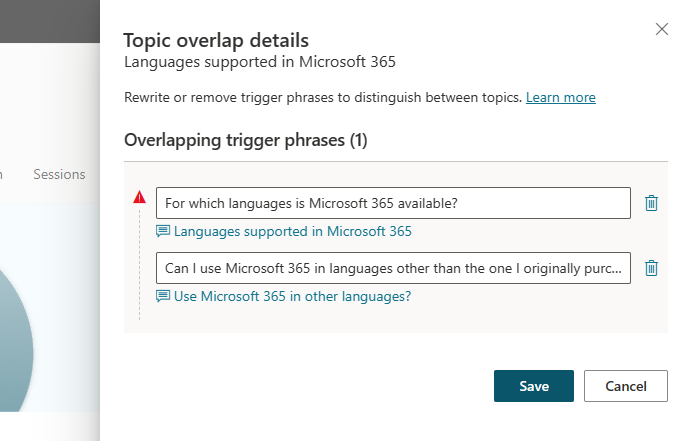
在此範例中,「Microsoft 365 支援的語言」主題 (Microsoft 365 可使用哪些語言?) 中的一個觸發字詞在語義上與「在 Microsoft 365 中使用其他語言?」主題 (我可以使用最初購買的語言以外的語言使用 Microsoft 365 嗎?) 中的觸發字詞重疊。 在這裡,AI 確定兩個觸發字詞在語義上相似。 這些字詞具有相似的句子結構、單字和語法。
對兩個不同的主題使用語義相似的觸發字詞可能會導致混亂。 副手可能不知道要打開哪個主題,並向副手使用者詢問後續問題。
如果主題太相似,識別語義相似的觸發字詞也可以幫助您整合主題。 您可以編輯主題以使其更加清晰。
在主題重疊詳細資料窗格中,您可以選取要直接移至主題的連結。 您也可以變更或刪除觸發字詞。 選取儲存套用任何變更。
儲存變更後,重疊狀態會自動重新整理。 您可以使用重疊主題區段中的重新整理圖示手動重新整理主題重疊狀態。
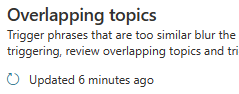
聊天文字記錄的主題建議 (預覽版)
此功能會分析專員與使用者之間的會話,並根據無與倫比的使用者輸入提供建議。
啟用後,請移至分析>主題觸發 (預覽版)。 將顯示潛在主題清單,其中包含專員的使用者對此主題進行查詢的次數。 顯示前 200 個建議。
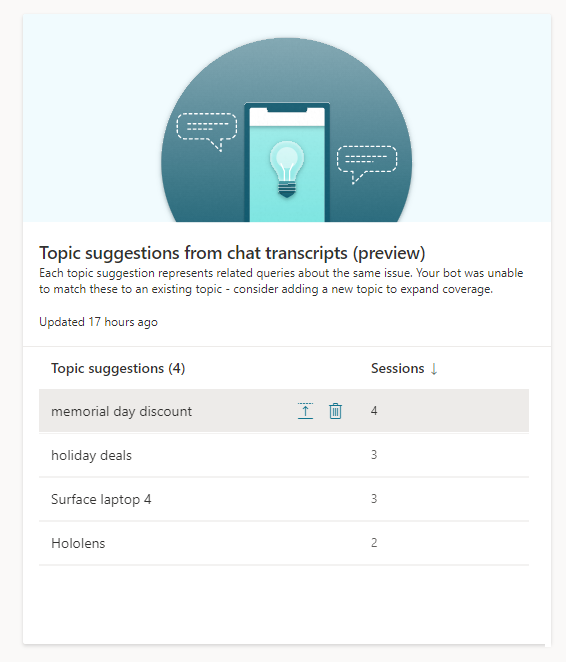
主題建議分析器會每隔一到兩個小時自動執行一次。 分析器掃描自上次執行分析器以來發出的所有新查詢。 分析器會將與現有主題不相符的查詢分組在一起,並將它們顯示在清單中。 您的專員需要從上次生成任何建議開始至少 100 個新對話才能發射鍵流程。 顯示具有三個以上使用者工作階段的建議。
當您選取建議清單中的項目時,會出現主題建議視窗,其中會顯示該主題和一些建議的觸發字詞。 建議的發射鍵短語基於專員用戶發出的與現有主題不匹配的查詢。
您可以選擇刪除整個建議的主題,例如,如果主題與專員無關,或者通過選擇 Add to topics 將其添加到主題清單中。
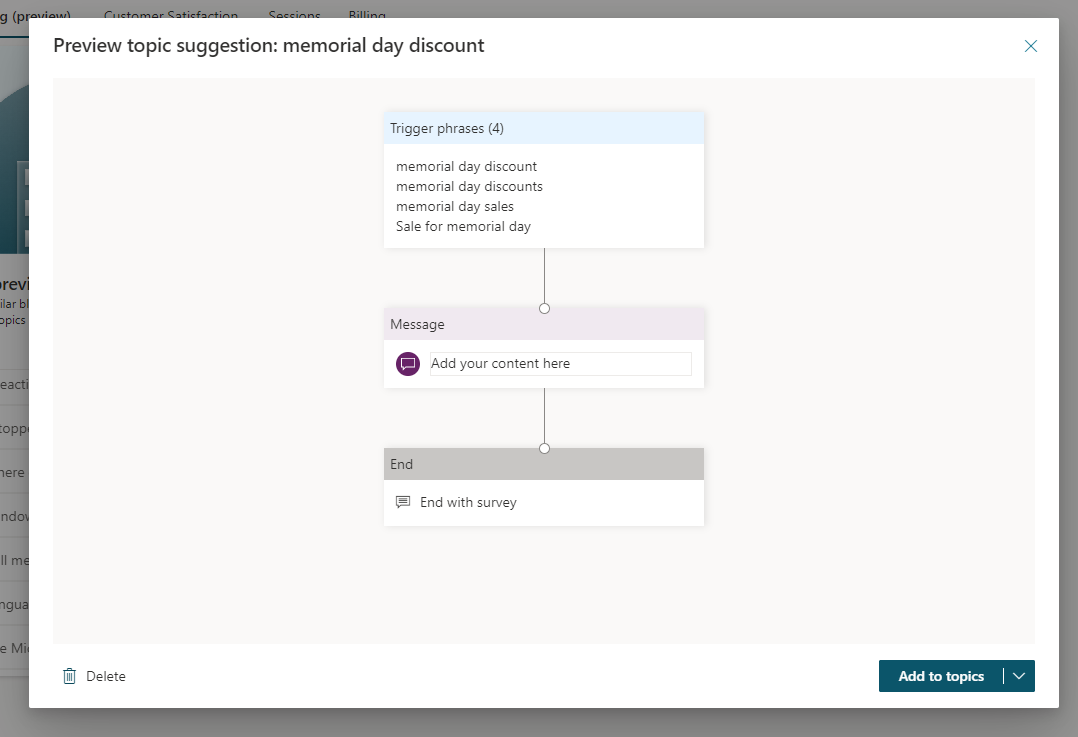
啟用或停用生成式 AI
重要
您無法為未 標記為 Classic 的代理啟用這些功能。 這包括 2023 年 5 月 23 日之後在 Web 應用程式中創建 (或轉換) 的任何專員,或者不是使用統一創作畫布創建的任何代理。
整合製作畫布包括針對 Copilot Studio 所使用之 AI 類型的改進。 我們建議您 使用統一創作畫布創建和轉換代理。
如果要在 Copilot Studio 中啟用這些舊版 AI 功能:
- 開啟您的專員並選擇 設定:
- 在 Web 應用程式中,專員必須標記為 Classic。
- 在 Teams 應用程式中,副手可以是任何副手。
- 從導覽功能表中選取生成式 AI。
- 針對各功能,請選取勾選框以將其打開或關閉。
- 在標籤分頁頂端,選取儲存。